Ccleaner Cloud - Primer conocido

- 2529
- 706
- Gilberto García
Escribí sobre el programa CCleaner gratuito para limpiar la computadora más de una vez (ver. Uso de CCleaner para bien), y el otro día el desarrollador de Pirform ha lanzado Ccleaner Cloud, la versión en la nube de este programa, que le permite hacer lo mismo que su versión local (y aún más), pero trabajar con varias computadoras a la vez y de cualquier lugar. Funciona solo para ventanas en este momento.
En esta breve revisión, le contaré sobre las capacidades del servicio en línea de Ccleaner Cloud, las restricciones a la versión gratuita y otros matices a los que podría prestarle atención al conocerlo. Creo que, para algunos de los lectores, la implementación propuesta de la limpieza de la computadora (y no solo) puede ser útil y útil.
Nota: Al momento de escribir este artículo, el servicio descrito solo está disponible en inglés, pero teniendo en cuenta el hecho de que otros productos piriformes tienen una interfaz de discia rusa, creo que aquí aparecerá pronto.
Registro en Ccleaner Cloud y la instalación del cliente
Para trabajar con Cloud Ccleaner, se requiere registro, que se puede transmitir en el sitio web oficial de CCleaner.Comunicarse. Esto es gratis, a menos que desee comprar un plan de servicio pagado. Después de completar el formulario de registro, la carta con confirmación tendrá que esperar, como informan, hasta 24 horas (recibí en 15-20 minutos).
Inmediatamente escribiré sobre las principales restricciones en la versión gratuita: es posible usar solo tres computadoras al mismo tiempo, y no puede crear tareas en el cronograma.
Después de recibir una carta de confirmación y entrada con su nombre de usuario y contraseña, se le invitará a descargar e instalar la parte del cliente de la nube Ccleaner en su computadora o computadoras.

Están disponibles dos opciones para el instalador, ordinarios, así como con inicio de sesión y contraseña de introducido para conectarse al servicio. La segunda opción puede ser útil si desea servir a la computadora de otra persona, pero no desea informar datos para la entrada de este usuario (en este caso, simplemente puede enviarle la segunda versión del instalador).
Después de la instalación, conecte el cliente a su cuenta en Ccleaner Cloud, no es necesario hacer algo. A menos que pueda estudiar la configuración del programa (su insignia aparecerá en el campo de las notificaciones).
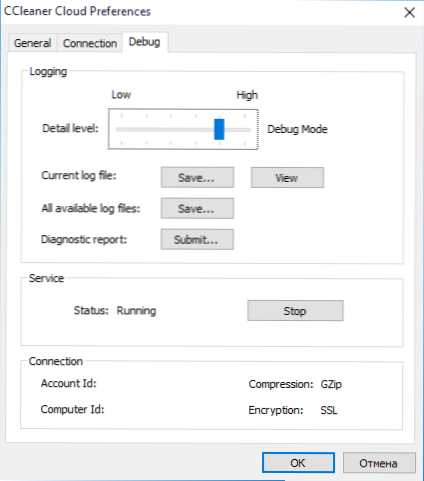
Listo. Ahora, en esto o en cualquier otra computadora conectada a Internet, vaya con sus datos de contabilidad al sitio web de Ccleaner.com y verá una lista de computadoras activas y conectadas con las que puede trabajar "desde la nube".
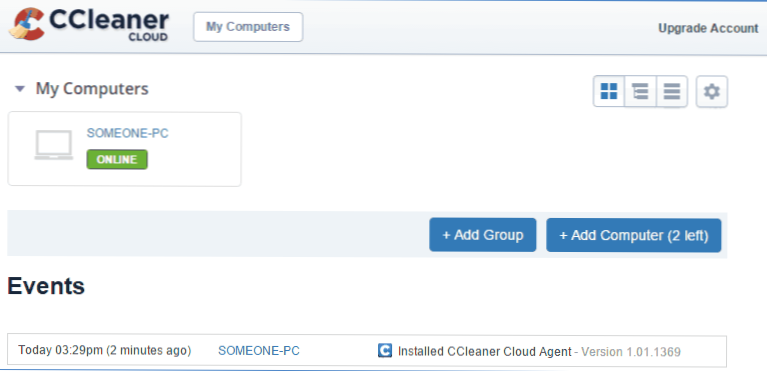
Oportunidades en la nube de Ccleaner
En primer lugar, al elegir cualquiera de las computadoras con servicio, puede obtener toda la información básica sobre ella en la pestaña Resumen:
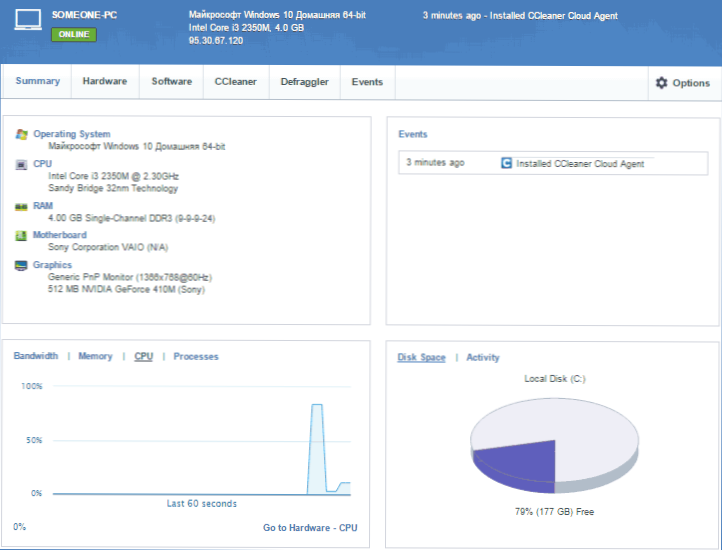
- Breves características de hardware (sistema operativo instalado, procesador, memoria, modelo de la placa base, tarjeta de video y monitor). La información más detallada sobre las características de la computadora está disponible para la pestaña de hardware.
- Eventos recientes de la instalación y eliminación de programas.
- Uso actual de recursos informáticos.
- Espacio libre en un disco duro.
Una de las cosas más interesantes, en mi opinión, está en la pestaña de software (programas), aquí se nos ofrece las siguientes posibilidades:
Sistema operativo (Sistema operativo): contiene información sobre el sistema operativo instalado, incluidos datos sobre servicios avanzados, configuraciones básicas, estado del firewall y antivirus, el centro de levantamiento de Windows, variables ambientales, carpetas del sistema.
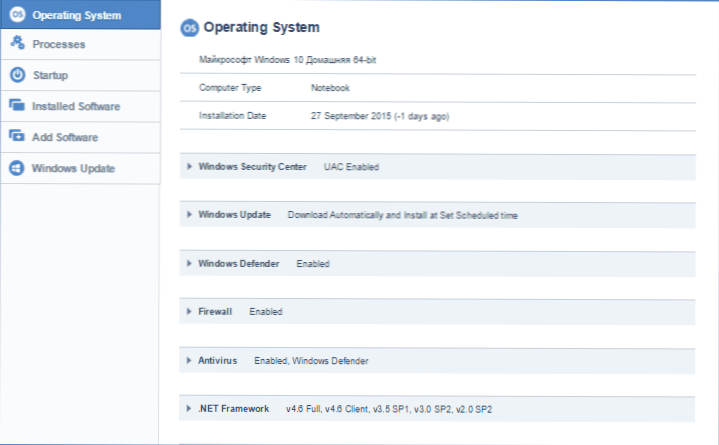
Procesos (procesos): una lista de procesos que trabajan en una computadora, con la capacidad de completarlos en una computadora remota (a través del menú contextual).
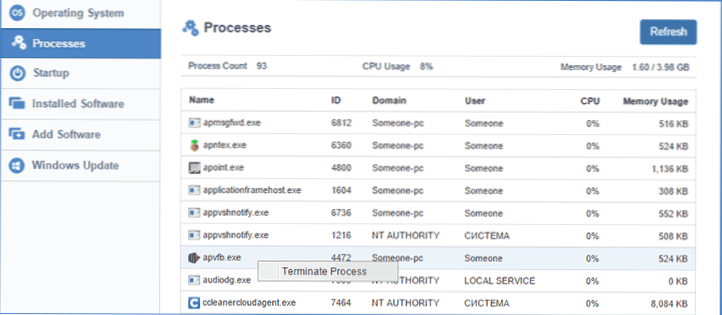
Startup (automóvil): una lista de programas en la carga de un automóvil de computadora. Con información sobre cómo encontrar un elemento de carga automática, el lugar de su "registro", la capacidad de eliminarlo o deshabilitarlo.
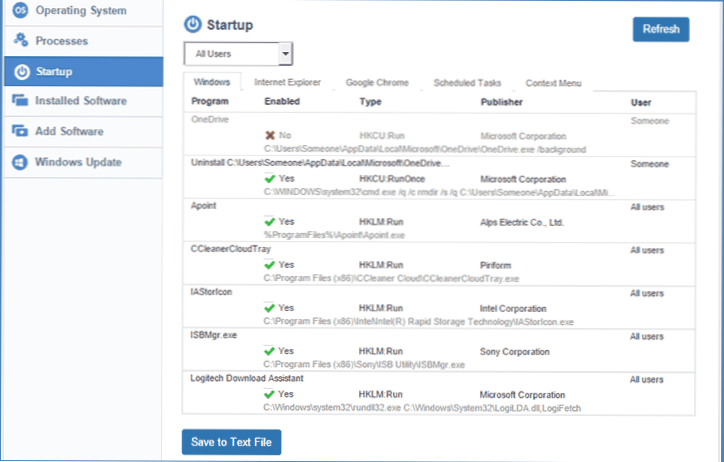
Software instalado (programas instalados): una lista de programas instalados (con la capacidad de iniciar un DEINSTAL, aunque las acciones en él deberán ser realizadas por una computadora cliente).
Agregar software (Agregar programas): la capacidad de instalar de forma remota programas gratuitos desde la biblioteca, así como desde el instalador MSI desde la computadora o desde Dropbox.
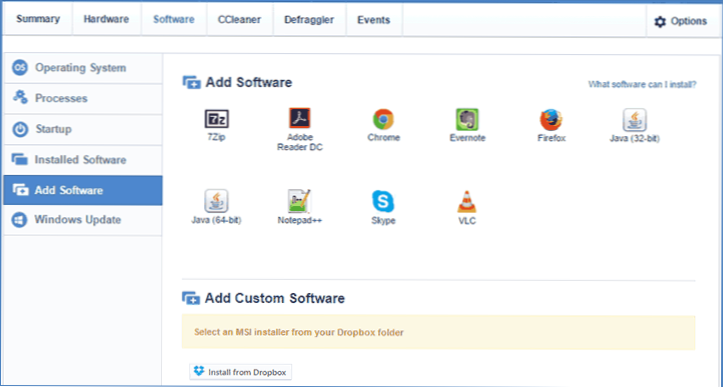
Windows Update (Windows Update): le permite instalar de forma remota actualizaciones de Windows, ver listas de actualizaciones disponibles, instaladas y ocultas.
Poderoso? Me parece muy bien. Examinamos más adelante: la pestaña Ccleaner, en la que podemos limpiar la computadora de la misma manera que se hizo en el programa del mismo nombre en la computadora.
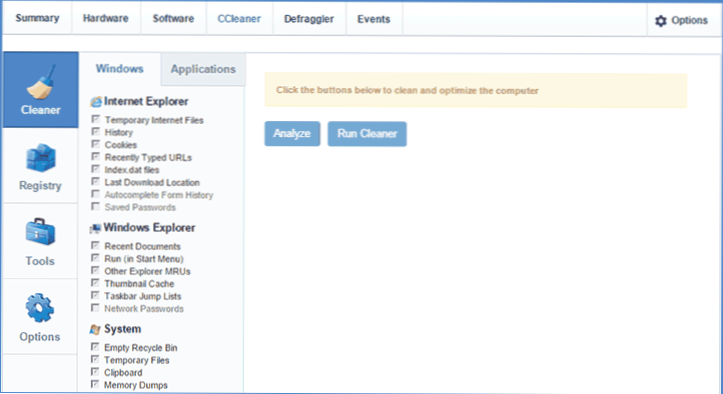
Puede escanear la computadora para obtener basura y luego limpiar el registro, eliminar los archivos y programas temporales de Windows, los datos de los navegadores y en la pestaña Herramientas (herramientas): eliminar los puntos de recuperación del sistema individuales o limpiar de forma segura el disco duro o el espacio libre en el disco (sin oportunidades de recuperación de datos).
Quedan dos pestañas: DeFragggler, que sirve para desfragmentar los discos de la computadora y funciona como la misma utilidad, así como la pestaña Eventos (eventos) que lidera un diario de acciones en la computadora. Sobre él, dependiendo de las opciones tomadas en las opciones (también hay oportunidades para realizar tareas programadas, inaccesibles para la versión gratuita), se puede mostrar información sobre los programas, entradas y salidas instalados y salidas de los usuarios, encendiendo y apagando el computadora, conectándose a Internet y desconectando de él. Además, en la configuración, puede incluir enviar un mensaje de correo electrónico cuando ocurran los eventos seleccionados.
Terminaré esto. Esta revisión no es una instrucción detallada para el uso de Ccleaner Cloud, sino solo una transferencia rápida de todo lo que se puede hacer utilizando un nuevo servicio. Espero que, si es necesario, no será difícil entenderlos.
Mi veredicto es un servicio en línea muy interesante (además, creo que, como todas las obras de Pirform, continuará desarrollándose), que puede ser útil en algunos casos: por ejemplo (el primer script que me vino a la mente), para un control remoto rápido Seguimiento y limpieza de las computadoras de parientes, que están mal con tales cosas.

